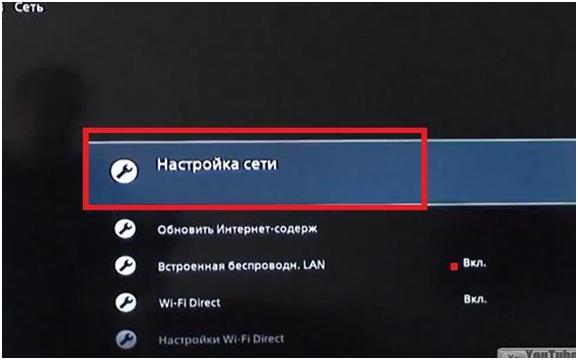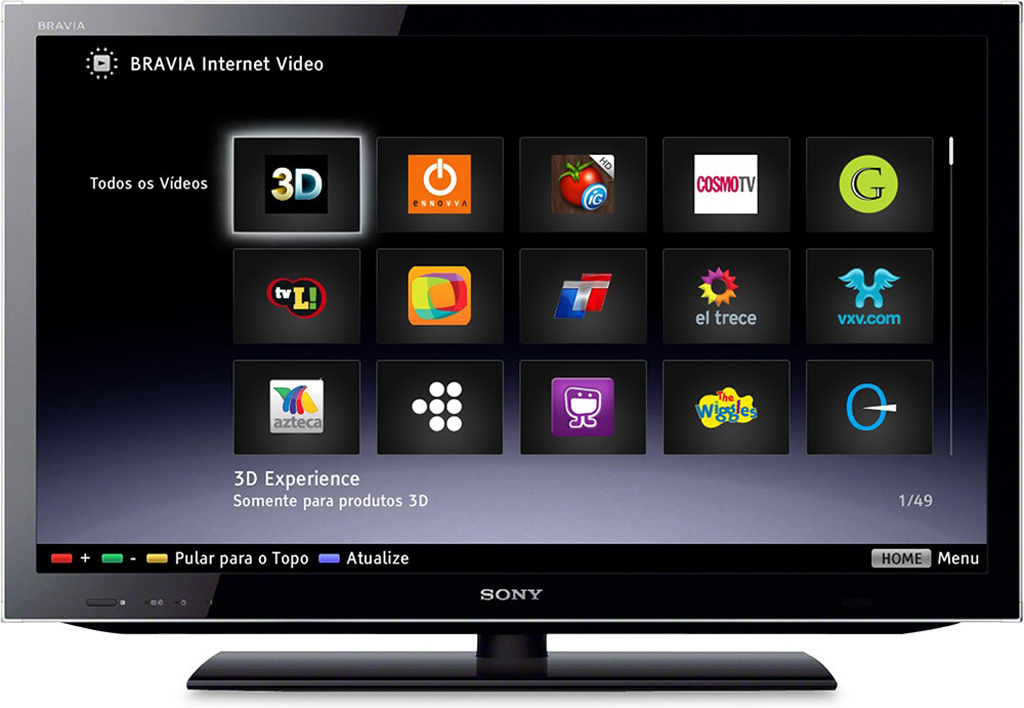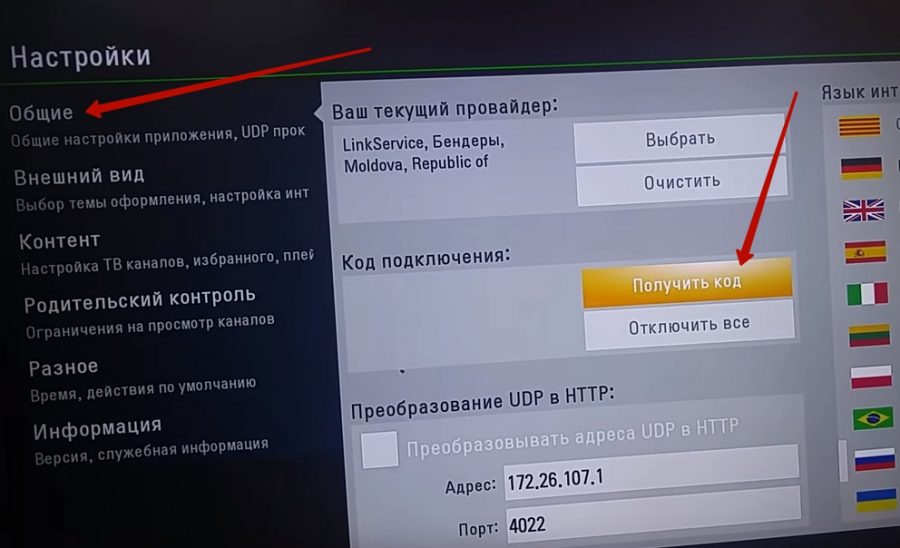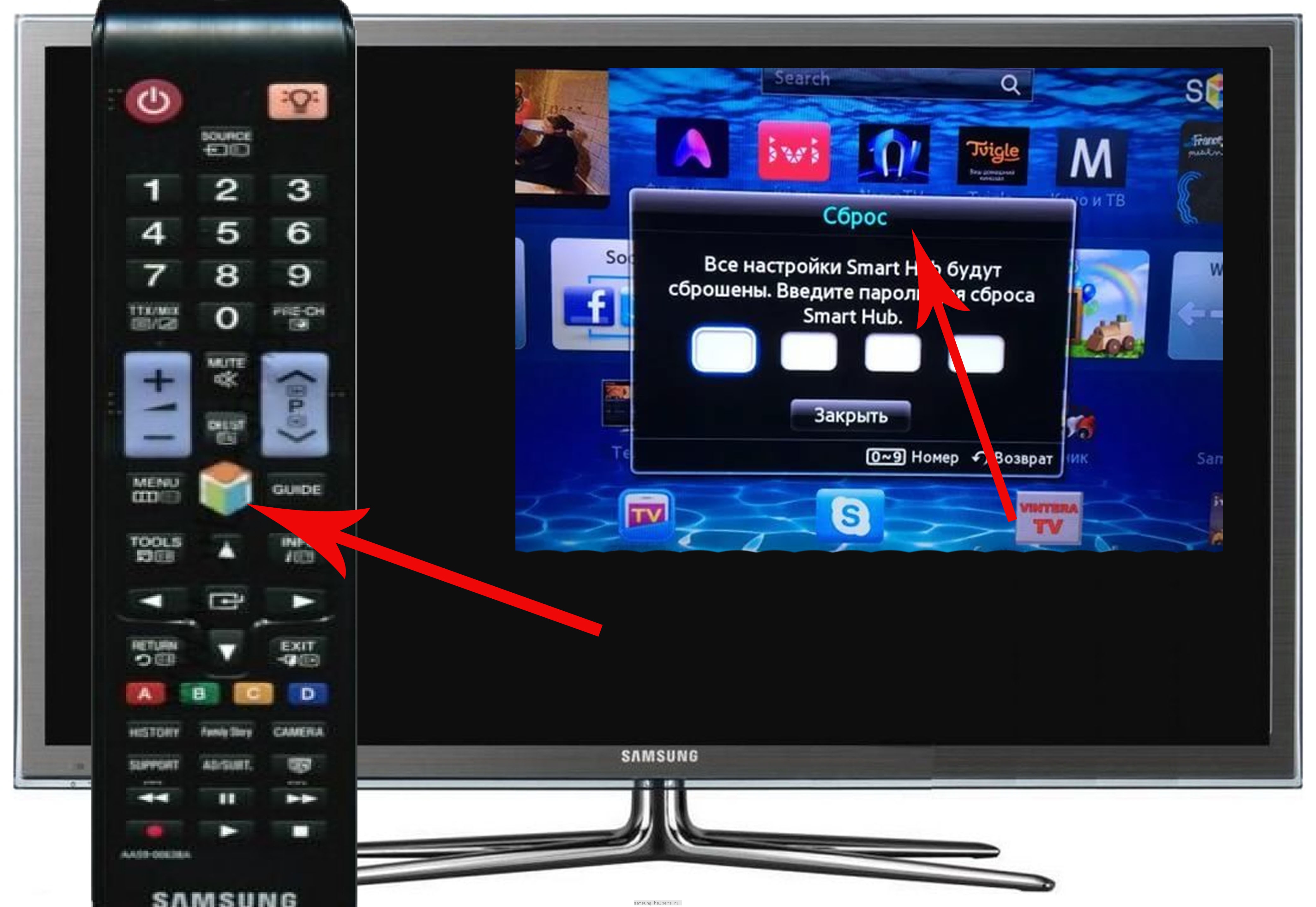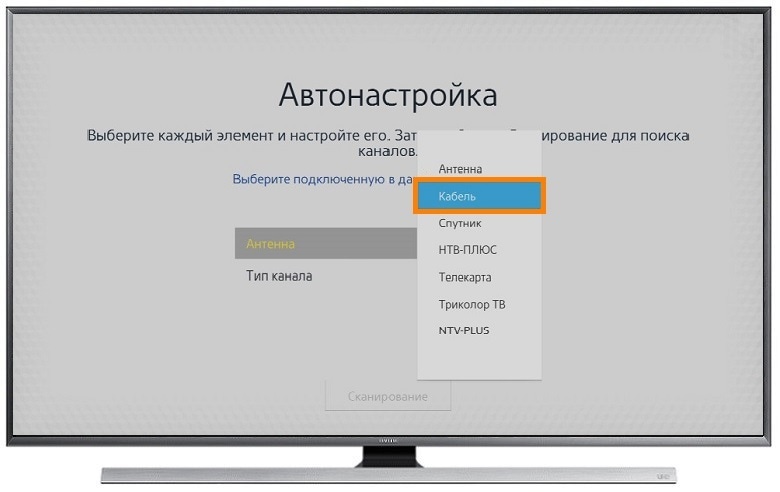Как настроить телевизор Сони Бравиа на цифровое телевидение
Настройка цифровых каналов на телевизорах Сони очень проста и может быть выполнена уже при первом включении прибора вместе с установкой основных параметров при помощи пульта телевизора.
После запуска устройства пользователю потребуется:
- установить язык меню;
- если телевизор с функцией Smart TV – создать сетевое подключение, чтобы настроить Смарт ТВ на телевизоре Сони Бравиа через Wi-Fi или Ethernet. Этот шаг можно пропустить и настроить Смарт ТВ на телевизоре Сони впоследствии;
- выбрать регион проживания, это позволит телеприемнику определить нужные стандарты вещания;
- установить пин-код для управления контентом, находящимся под родительским контролем;
- указать место просмотра – дом или магазин. Необходимо выбирать первый вариант, иначе на экране будут постоянно появляться рекламные блоки, описывающие преимущества телеприемника и пользователю придется искать в инструкции по эксплуатации как отключить деморежим;
- выбрать расположение телевизора Сони Бравия – на стене или на подставке. Это повлияет на качество звука во время просмотра.
После того, как первоначальные параметры установлены, пользователь попадет в режим автоматической настройки телевизионных каналов.
В том случае, если ему потребуется в дальнейшем их перенастроить, нужно нажать кнопку «Меню» на пульте управления, а затем перейти в раздел «Параметры» и выбрать опцию «Автопоиск цифровых станций».
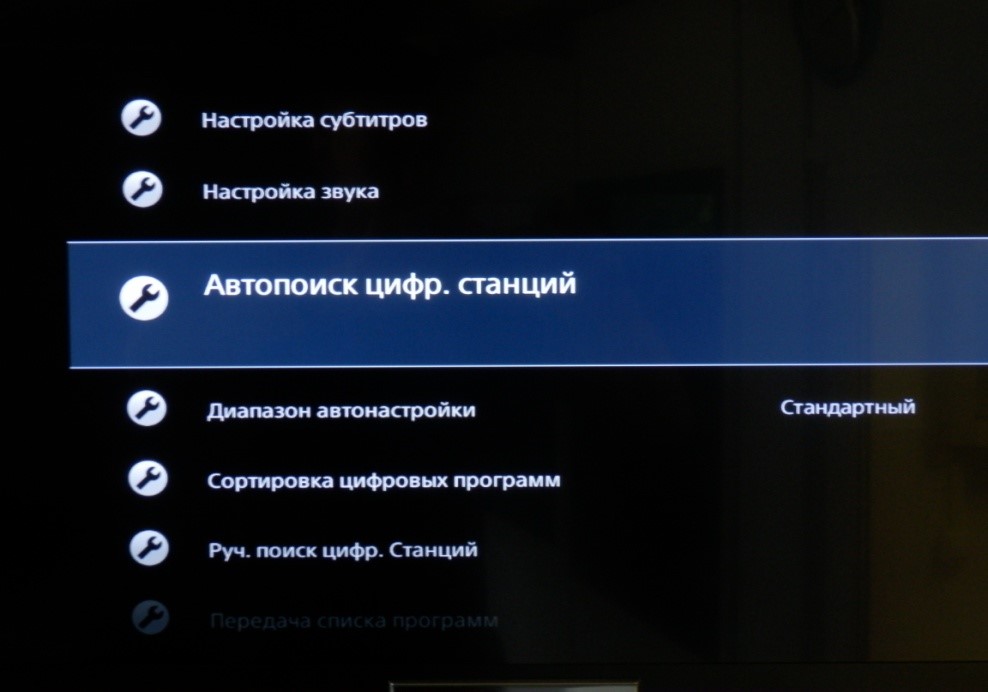
В режиме «Автонастройки» вам потребуется выбрать тип трансляции – цифровое, аналоговое телевидение или оба вида. Далее ему нужно указать вид подключения – кабель, спутник или антенну.
Начнется поиск и будет продолжаться в течение некоторого времени. После этого вы увидите список телевизионных каналов и сможете приступить к его редактированию – удалению ненужных, выбору предпочитаемых каналов, изменения их позиции в списке. После завершения настройки рекомендуется перезагрузить телевизор.
В том случае, если телевизионные каналы не обнаружены или же их найдено недостаточное количество, необходимо ввести дополнительные данные для настройки кабельного или спутникового телевидения.
Для этого нужно открыть «Параметры», перейти в «Настройку каналов», выбрать раздел «Цифровые», указать тип подключения и ввести параметры подключения – частоту, идентификатор сети и компанию-провайдера. Все данные можно уточнить у поставщика услуг. После ввода данных нужно запустить поиск.
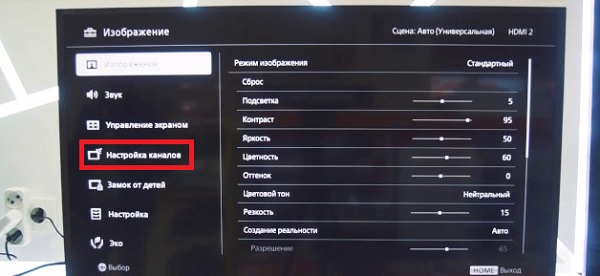
Действия по настройке могут незначительно отличаться в зависимости от модели и года выпуска телевизора Сони Бравиа. Подробное описание этого процесса пользователь может найти в руководстве по эксплуатации телевизионного приемника. Там же находятся ответы на наиболее популярные вопросы, например, почему не включается телеприемник или как очистить кэш в телевизоре Сони.
Все действия по настройке телеприемника Сони Бравиа выполняются с помощью пульта управления, кнопками на корпусе настроить телевизор невозможно. В том случае, если пульт сломан, потребуется его отремонтировать. Если же пользователь не желает выяснять, почему не работает пульт и сколько стоит ремонт, он может приобрести универсальный пульт управления в ближайшем специализированном магазине или заказать оригинальный в сервисном центре.
Заключение
Чтобы смотреть цифровое телевидение на телеприемниках Сони Бравиа, пользователю нужно уметь делать настройку эфирных, кабельных или спутниковых каналов. Это простая задача, если знать правильный порядок действий. Ознакомиться с ним можно в инструкции по эксплуатации прибора.
Преимущества и недостатки Smart TV на телевизоре Sony Bravia
На последок расскажем об уникальных возможностях, минусах и плюсах данного устройства и технологии умного телевизора в целом:
- Удобный, приятный и интуитивно простой интерфейс. Все создано предельно просто, с упором на удобство пользователя. Ничто не помешает вам разобраться и наслаждаться любимыми фильмами и сериалами.
- Удобный пульт. При помощи пульта управления можно легко ориентироваться среди всех предложений Смарт ТВ и выбирать для себя самое лучшее.
- Лучшее качество. На всех телеканалах, во всех приложениях качество видео и картинки будет в формате 4к с разрешением 3996 х 2160 пикселей.
- Netflix. Этот довольно популярный телеканал требует регистрации, хоть она и не сложная.
- Трансляция. Возможность трансляции видео функционирует не всегда качественно во всех приложениях.
- Программы и приложения могут отличаться по качеству и функционалу в разных странах.
- Пульт управления не всегда идет в комлпекте с телевизором, но в качестве пульта можно использовать свой смартфон.
Это все общие особенности. В вашем конкретном случае могут быть свои положительные или отрицательные моменты.

Smart TV – функция на всех современных телевизорах, добавляющая огромное количество разнообразных способностей. С ними работа ТВ становится более удобной, а пользованием им – приятным. Добавлены возможности:
- выхода в интернет;
- поддержка Bluetooth ( для синхронизации с телефоном );
- видеозапись телепередач;
- зеркалирование ( для синхронизации с компьютером );
- датчик освещенности.
В данном видео рассмотрим телевизоры Sony Bravia:
Настройка цифровых каналов на Sony Bravia: автоматическая и ручная
Подключение цифрового телевидения на многих современных моделях телевизоров Sony Bravia сейчас возможно напрямую. Достаточно выполнить не сложные команды в настройках вашего ТВ.

Начальная настройка
При первом подключении Сони Бравиа необходимо выбрать язык из показанного перечня. Устанавливается страна Россия и задаётся пин-код. Он нужен при управлении программами в случае использования родительского контроля. После ввода пин-кода он подтверждается повторно и сохраняется в памяти аппарата.
Потом выбирается режим использования («Дом») и расположения (настольное или с применением напольной подставки). Это скажется на качестве звучания.
Автоматическая настройка
При первом подключении телевизора Sony Bravia после выполнения начальных установок будет выполнен автоматический переход к автонастройкам. Если включение выполняется впервые, то для этого нужно воспользоваться кнопкой «Home» или «Menu» на пульте. В разделе «Параметры» выбирается «Автонастройка цифровых каналов» и подтверждается действие.
После выполнения указанных манипуляций предлагается сделать выбор типа трансляции. Если необходимо, чтобы телевизор выполнял поиск исключительно цифровых каналов, то нужно выбрать пункт «Цифровое TV». При выборе пункта «Цифровое и аналоговое TV» будет выполняться поиск и тех и других.
Затем во вкладке «Тип подключения» нужно сделать переход к пункту «Кабель». Появится окно с параметрами настроек:
- «Частота»;
- «Тип сканирования»;
- «Идентификатор сети».
Предварительно здесь установлены значения по умолчанию и нет особой необходимости их менять. Есть возможность выбрать оператора из указанного перечня или оставить «Другое».
В разделе «Тип сканирования» необходимо сделать выбор режима «Полное сканирование». После выбора всех параметров нажимается кнопка «Начать». Потом нужно подождать, пока на Сони Бравиа высветится весь список доступных телеканалов и радиостанций.
Затем необходимо выполнить сортировку найденных цифровых программ. Из появившегося перечня необходимо выбрать нужные и закрепить их, используя стрелки на пульте. Ненужные каналы удаляются.
Заслуживает внимания нижний участок на экранном меню телевизора Sony Bravia. Нижняя панель меню содержит подсказки по использованию кнопок пульта в отношении тех или иных действий.
Ручная настройка
Если в результате автоматической настройки было найдено недостаточное количество каналов, можно применить другой способ подключения телевизора. В этом случае в разделе «Параметры» нужно выбрать пункт «Настройка» (он ещё может называться «Параметры системы»).
Следует выбрать «Настройка каналов» и перейти к пункту «Цифровые». Затем необходимо выполнить повтор всех описанных в предыдущем пункте действий. Когда придёт очередь выбирать параметры, потребуется ручной ввод значений, которые при необходимости уточняются у операторов.
Смотрите видео-инструкцию по настройке цифровых каналов в телевизорах Sony Bravia:
Для просмотра цифрового телевидения на телевизорах Sony Bravia нужно правильно настроить эфирные, кабельные или спутниковые каналы. Это несложно при соблюдении порядка действий. Если самостоятельная настройка не дала результатов, можно обратиться в техподдержку.
Общие алгоритмы настройки цифровых каналов для различных моделей ЖК телевизоров
SAMSUNG
- Нажимаем на вход в меню — (зеленая кнопка);
- Выбираем в меню — «Канал» (пиктограмма «Спутниковая антенна»);
- Выбираем — «Автонастройка»;
- Выбираем — «Цифровые + аналоговые»;
- Режим поиска — «Полный»;
- Нажимаем — «Пуск»
PHILIPS
- Нажимаем на значок — «Домик»;
- Выбираем — «Конфигурация»;
- Выбираем — «Установка»;
- Выбираем — «Цифровой режим»;
- Выбираем — «Кабель»;
- Выбираем — «Автоматически»;
- Нажимаем — «Пуск».
Настройка производится примерно за 5-10 минут.
Модели телевизоров Philips 2011 года
- Нажимаем на значок — «Домик»;
- Выбираем — «Установка»;
- Выбираем «Поиск каналов»;
- Выбираем — «Переустановка каналов»;
- Выбираем — «страна, которая указана на наклейке на задней панели» (обычно, Франция, Финляндия или Германия);
- Выбираем цифровой режим — «Кабель (DVB-C)»;
- В строке «Сетевая частота» вбиваем частоту;
- В строке «Скорость передачи» вбиваем «6875»;
- Далее выбираем строку «Сканирование частот».
Настройка производится примерно за 5-10 минут.
LG
- Нажимаем кнопку — «Меню»;
- Выбираем в меню — «Опции»;
- Выбираем — «Автонастройка»;
- Выбираем страну — «Франция, Швейцария, Швеция или Финляндия»;
- Выбираем источник сигнала — «Кабель»;
- Выбираем — «Цифровые»;
- Нажимаем — «Поиск».
Настройка производится примерно за 5-10 минут.
SHARP
Если в вашей модели ТВ предусмотрен приём цифровых каналов, но отсутствует пункт «DTV MENU», то предварительно выбираем другую страну — Францию, Швейцарию, Швецию или Финляндию.
- Нажимаем кнопку — «DTV»;
- Нажимаем — «DTV MENU»;
- Выбираем — «Инсталляция»;
- Выбираем — «Автоинсталляция»;
- Нажимаем — «ОК».
Настройка производится примерно за 5-10 минут.
SONY
Так как не все модели SONY оборудованы цифровым тюнером для кабельного ТВ (DVB-C), Вам необходимо проверить модель Вашего ТВ SONY. Модели, оборудованные тюнером DVB-C имеют маркировку KDL-**EX*** или KDL-**NX*** — например KDL-32EX402R2 первые 3 буквы в названии модели (KDL) как раз указывают на то что ТВ «цифровой». В моделях KLV-**BX*** и т.п. тюнеров DVB нет.
- Нажмите кнопку «MENU» (у некоторых моделей она называется «HOME» на пульте дистанционного управления (далее — ПДУ). Эта кнопка обычно синего цвета;
- Выбираем пункт «Установки»;
- Найдите в списке установок меню «Цифровая конфигурация», войдите в него;
- Выберите пункт «Автопоиск цифровых станций»;
- Откроется окно выбора источника — выберите тип подключения ТВ. Выберите «кабель»;
- В пункте выбора типа сканирования — выберите режим «полное сканирование»:
- Или выбрать пункт «Ручная»;
- Далее вводим частоту;
- Код доступа оставляем «Авто». Далее вводим символьную скорость;
- Нажмите «начать».
Дождитесь когда телевизор завершит поиск каналов.
Обратите внимание на нижнюю часть экранного меню Вашего телевизора. В нижней панели меню отображаются подсказки какими кнопками ПДУ выполнять те или иные действия в меню телевизора
Panasonic
- Нажимаем кнопку — «Меню»;
- Выбираем пункт «Установки»;
- В появившемся окне выбираем «Меню аналог. настройки»;
- В появившемся окне выбираем пункт «Добавить ТВ сигнал»;
- В открывшейся таблице ставим галочку на строке «DVB-C» и опускаясь ниже нажимаем «Начать автонастройку»;
- После поиска всех цифровых каналов, зайдя в главное меню в пункте «Установки» появляется строка «Меню настройки DVB-C». Выбрав этот пункт, можно подкорректировать настройку в ручном режиме (задать частоту и скорость).;
Меню вашего телевизора может отличаться от предложенной модели. В этом случае вам требуется найти схожие по смыслу вкладки. Если ваш телевизор будет запрашивать шаг поиска, укажите 8 МГц.
Инструкция, как настроить телевизор Сони, универсальна, подходит практически для всех моделей. Интерфейс меню схож, поэтому не имеет существенных отличий.
Специалисты отмечают, что меню плазм марки Сони более усложненное, чем у телевизоров других марок. Пользователю иногда трудно разобраться с непонятными обозначениями дополнительными функциями, приложениями которыми оснащена панель.
Прежде чем включить устройство в сеть, необходимо проверить, правильно ли подсоединены все шнуры, прочно ли они закреплены. Включив ТВ нужно подождать некоторое время, что установка системы была полностью завершена, только после этого можно приступать к основным настройкам телевизора марки Sony.
Все действия выполняются с помощью пульта управления. Такие параметры, как звук, изображение, подключение к интернету и акустической системе должны настраиваться в меню «НОМE». Это основная вкладка, все необходимые настройки телевизора Sony выполняются в ней.
Особенности телевизора Sony Bravia
Настройка цифровых каналов на новом телевизоре Сони Бравиа проходит не так, как на других устройствах. Smart TV обеспечивает высокое качество изображения и звука. Большое количество каналов организует досуг всей семье.

Настройка телевизора проходит в несколько этапов:
- Подготовка;
- Калибровка;
- Установка параметров яркости;
- Настройка контрастности и резкости;
- Выбор насыщенности цветовой палитры;
- Установка параметров звука и дополнительных параметров.
Рассмотрим каждый пункт максимально подробно, чтобы вам было понятно, как настроить цифровые каналы на телевизоре Сони Бравиа.
Подготовительный этап
Первичная настройка цифрового вещания начинается с выбора языка, на котором будет отображаться меню. Затем, надо указать местоположение (страну) и придумать уникальную цифровую комбинацию, которая защитит детей от случайного просмотра нежелательных каналов. Ее можно записать или придумать простой пароль – год рождения, к примеру.
После ввода базовых параметров начинается подготовка к настройке цифровых каналов на Sony Bravia. И самое главное – проверить правильно подключения всех устройств. А также проверить работоспособность пульта и наличие батареек в нем.
Дальше следуете простой инструкции:
Включаете ТВ. Заходите в меню через клавишу на пульте Home.
Скачиваете данные для калибровки, если они уже были введены в память ТВ
Если нет, обратите внимание на ОС телевизора. Для Андроид скачивать калибровку можно с Blu-Ray или с DVD с драйверами.
Находите в разделе меню «Восстановление и сброс» «сброс настроек»
Произойдет автоматический возврат и удаление всех программ до базовой версии.
После этого можно приступать к повторной или первичной настройке цифрового вещания на ТВ Сони.
Настройка калибровки
Смотреть телеканалы в идеальном качестве и с хорошим звуком позволяет правильная настройка цифрового телевидения на Сони Бравиа. Калибровка – один из элементов настройки. При ее отсутствии снижается резкость.
Для загрузки параметров, скаченных на флешку, ПК или DVD, необходимо зайти в настройки, в подраздел «установка». Выбирайте ссылку «Управление экраном». Там появится параметр «автоматической области отображения» и «максимального разрешения».
Настройка яркости, звука, контрастности и резкости
После подключения оборудования, настройки времени и языка, проведения калибровки, можно переходить к следующим параметрам:
- Яркость. Для настройки используется заранее скаченная диаграмма. Наиболее часто применяется вариант с 4 серыми полосками. Зона справа должна быть практически черной. Это указывает, что яркость настроена верно.
- Контрастность. Сохраняете параметры яркости и переходите к контрастности. Регулировка осуществляется также по полоскам. Выбираете в диаграмме самую светлую и настраиваете, пока она не станет белой.
- Резкость отвечает за естественность изображения. Правильная настройка определяется также по диаграмме. Вокруг нее не должно остаться светлого контура.
- Насыщенность цветовой палитры. Надо довести все оттенки до максимальной насыщенности.
- Звук настраивается через внешнюю акустику или внутренние динамики. Дополнительной регулировки не требуется.
Желательно сразу отрегулировать дополнительные параметры. Переходите во вкладку «Установки» — «Системные настройки» — подраздел «Эко». Там можно отключить световой сенсор и выполнить прочие регулировки.
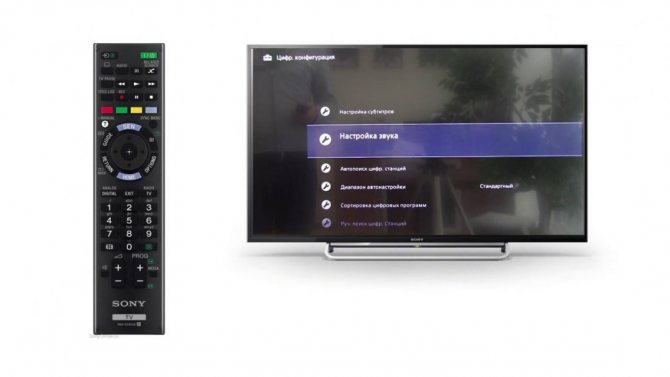
Завершается настройка цифрового телевидения на телевизорах Сони автоматическим поиском каналов. Для этого достаточно перейти в соответствующий раздел меню. Выбрать источник сигнала (антенна, кабель) и нажать поиск. По завершению сохранить найденные каналы.
Как установить Форк плеер на Сони Бравиа
Многие интересуются – как скачать Forkplayer для Sony Smart TV? На телевизоры данной фирмы установить рассматриваемое приложение можно только через смену DNS или же c помощью Opera Store. Ниже рассмотрим существующие способы.
Как подключить универсальный пульт DEXP к телевизору: коды, инструкция
Установка с помощью Opera store
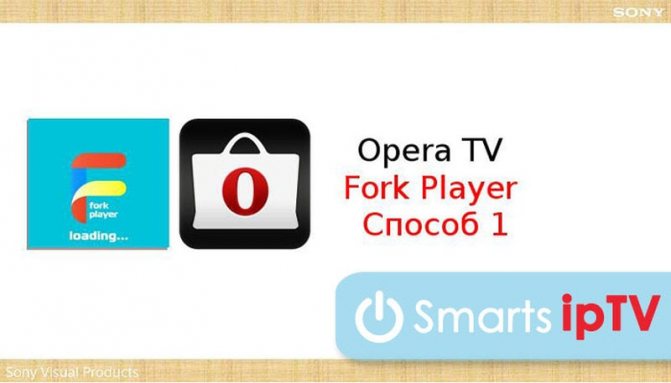
Этот способ требует несколько больше действий, но является более надежным. Итак, переходим на сайт publsh.tvstore.opera.com и регистрируемся там. Для следующих действий необходим ID телевизора. Добываем его следующим образом: открываем приложение VEWD AppStore и ищем пункт «О программе», там и увидите ID вашего устройства. Далее на сайте переходим в пункт Paired devices и вводим device ID, который нашли до этого в соответствующее поле. «Custom name» заполняете как вам угодно. После этого необходимо выключить и включить телевизор.
Если все манипуляции прошли успешно, то в приложении VEWD AppStore вы увидите пункт «Разработчику». Открываем этот пункт, находим там новое приложение «URL Loader» и вводим следующий адрес www.operatv.obovse.ru/2.5/. Нажимаем тут же «GO Current window» и подтверждаем эти действия нажатием кнопки OK. Теперь Форк плеер установлен у вас в телевизоре.
Установка через смену DNS
Для смены DNS нужно найти в параметрах телевизора расширенные настройки подключения к сети. Далее сменить ДНС с автоматического на ручной и указать один из ниже представленных IP или подобрать из описанных выше:
- 36.218.194.
- 17.30.89.
- 79.190.156.
После этого телевизор попытается подключиться к сети, и, если указанный IP адрес доступен из вашего региона, то подключение к сети интернет восстановится. Теперь при запуске приложений «Now.ru», «Theta», «Lifeshow» через Opera Store будет открываться Forkplayer.
Opera TV
Телевидение впервые появилось порядка ста лет тому назад, однако в течении всего этого времени данная отрасль развивалась огромными темпами. Сегодня практически каждый телевизор является «умным» устройством, которое работает под управлением определенной операционной системы. В последнее время одним из самых конкурентоспособных решений становится Opera TV.
Рекомендуем! InstallPack Стандартный установщик
| Официальный дистрибутив Opera |
| Тихая установка без диалоговых окон |
| Рекомендации по установке необходимых программ |
| Пакетная установка нескольких программ |
Скачать InstallPack_opera.exe
DownloOpera.ru рекомендует InstallPack, с его помощью вы сможете быстро установить программы на компьютер, подробнее на сайте.
Opera TV — надежное решение для современного телевидения
Если Вы хотя бы раз использовали Opera для телефона или компьютера, то Вы наверняка смогли разглядеть философию Opera Software. Операционная система для ТВ разделяет данные взгляды, поэтому ее выбирают десятки миллионов пользователей по всему миру.
OS Opera TV может порадовать поддержкой многих веб-технологий, мультиплатформенностью, стабильной работой, защитой персональных данных и собственным магазином приложений Opera TV Store. Отдельным преимуществом является тот факт, что все актуальные версии программного обеспечения находятся на серверах компании, что позволяет получать актуальные обновления при первом же подключении к сети Интернет.
Как и для Opera Mini, Opera для Android и других платформ, каждый независимый разработчик может создать уникальное и полезное расширение, которое будет размещено в магазине приложений. Подобный шаг позволяет значительно расширить функционал готовых устройств и создавать приложения, необходимые для любой категории пользователей.
Инструменты, предоставляемые Opera TV
Даже те, кто пользуются Опера ТВ достаточно активно, редко догадываются о полном перечне доступных решений. Ниже представлен один из наиболее полных списков доступных решений и расширений.
Opera TV Store
В данном онлайн магазине приложений Вы можете найти оптимизированные решения, которые используют веб-технологию HTML 5. С ее помощью удается создать универсальный инструмент, который может использоваться на устройствах любого размера, разрешения или ценовой категории
Важно, что все приложения хранятся на облачном хранилище компании, поэтому пользователи не ограничиваются в объеме
Opera Devices Software Development Kit
Данная платформа позволяет практически каждому программисту или специалисту по компьютерным технологиям создать собственное приложение, которое будет полезно конечным пользователям. Как показывает практика, данный SDK имеет один из наиболее «низких порогов входа» среди всех других инструментов разработки.
Как подключить цифровую приставку
Как уже было сказано выше, некоторые модели телевизоров Sony не поддерживают современные форматы телевещания. Для исправления этой проблемы потребуется специальное устройство – цифровой тюнер. Аналоговое телевещание почти ушло в прошлое, и поэтому стоит задуматься о полном переходе на цифру, чтобы в какой-нибудь определенный момент не остаться без любимых телеканалов.
Цифровой тюнер также способен сделать из старого телевизора современную модель Smart TV. Для этого стоит выбрать приставку на Андроид. Она обладает собственным программным обеспечением. При таком варианте телевизор лишь будет выполнять функцию экрана, а приставка позволит не только смотреть телеканалы, но и подключаться к популярным интернет сервисам (Ютуб, Скайп, социальные сети и пр.)
Для подключения цифрового тюнера необходимо выполнить следующих порядок действий.
- Подключить кабель антенны к приставке.
- Подсоединить цифровой тюнер к телевизору. Здесь лучше использовать шнур HDMI, но если такого разъема нет, можно воспользоваться и обычными «тюльпанами».
- С помощью кнопки «Input» выбрать на телевизоре источник сигнала – вход, к которому подсоединили цифровую приставку.
- После всех проделанных операций приступить к поиску телеканалов с помощью цифрового тюнера.
Дополнительные функции
Когда цифровое телевидение уже настроено, вы можете пользоваться дополнительным функционалом Sony Bravia: электронной программой передач, таймером переключения каналов, альтернативной озвучкой с субтитрами, а также расширить выбор программ с помощью САМ-модуля.
Электронная ТВ-программа
Чтобы открыть электронную программу передач, нажмите кнопку «Guide» во время просмотра канала. Открывшаяся таблица разбита на 2 столбца. Слева вы увидите список каналов, а справа программу передач, расписанную по времени, с кратким описанием каждой передачи. Если ваш телевизор имеет выход в интернет по Wi-Fi, то вы можете запустить расширенную телепрограмму. Для этого войдите в режим телегида, нажмите кнопку «Options» и запустите поисковый гид.
Таймер переключения передач
Чтобы не пропустить любимую телепередачу, вы можете воспользоваться функцией «Напоминание». Даже если телевизор будет выключен, эта функция включит его в нужное время на нужном канале. Для этого в режиме телегида найдите соответствующую функцию и установите таймер. О том, что напоминание включено, будет сигнализировать смена цвета светодиодного индикатора, который расположен на нижней панели телевизора. Когда функция сработает, индикатор снова поменяет свой цвет на изначальный.
Смена языка озвучки и субтитры
Включение субтитров на разных языках активируется нажатием соответствующей кнопки на пульте. Также вы можете задать язык озвучки телевизионной передачи. Функции субтитров и смена языка озвучки доступна не для всех передач и зависят от оператора цифрового ТВ.
Подключение САМ-модуля
После автоматической настройки цифрового телевидения часть каналов может отобразиться с пометкой «Зашифрованные». Это означает, что вам доступна платная подписка. Как только вы подключаете телевизор к антенне или розетке, он находит все каналы, в том числе и платные. Оператор скрывает их с помощью специального шифра, который можно снять только специальным ключом – САМ-модулем. Данное устройство подключается к специальному разъему в задней или боковой части телевизора.
САМ-модуль работает только в паре с пластиковой карточкой, вставляемой в него по принципу, аналогичному sim-карте телефона. Чтобы активировать платную подписку, переведите телевизор в режим сна, подключите модуль, а затем разбудите Bravia.
Как настроить телевизор Сони самостоятельно?
Инструкция, как настроить телевизор Сони, универсальна, подходит практически для всех моделей. Интерфейс меню схож, поэтому не имеет существенных отличий.
Специалисты отмечают, что меню плазм марки Сони более усложненное, чем у телевизоров других марок. Пользователю иногда трудно разобраться с непонятными обозначениями дополнительными функциями, приложениями которыми оснащена панель.
Стандартные рекомендации
Прежде чем включить устройство в сеть, необходимо проверить, правильно ли подсоединены все шнуры, прочно ли они закреплены. Включив ТВ нужно подождать некоторое время, что установка системы была полностью завершена, только после этого можно приступать к основным настройкам телевизора марки Sony.
Все действия выполняются с помощью пульта управления. Такие параметры, как звук, изображение, подключение к интернету и акустической системе должны настраиваться в меню «НОМE». Это основная вкладка, все необходимые настройки телевизора Sony выполняются в ней.
Автоматический поиск каналов
Настройка телевизора Cони начинается с поиска телеканалов. На новых моделях она выполняется автоматически. Для запуска операции необходимо несколько секунд удерживать кнопку «МЕНЮ», на экране ТВ появится стандартные настройки по поиску телеканалов.
Во время процедуры на экране ТВ будут отображаться помехи и найденные устройством каналы. Когда операция по поиску закончится, и каналы будут работать в установленном порядке, экран начнет функционировать в обычном режиме.
Поиск цифровых телеканалов
Настройка цифровых каналов происходит по следующей схеме:
- Зайти во вкладку «Главное меню», нажав кнопку Home на ПУ.
- Выбрать раздел «Цифровая конфигурация», если такого раздела нет, то выбрать «Автозапуск» и сразу перейти к этапу №5.
- Вкладка «Цифровая настройка» — «Автоматический поиск цифровых станций».
- Выбрать подключение кабельного типа.
- Необходимо ввести параметры нужные для поиска.
- Если все действия выполнены правильно, то устройство найдет доступные к просмотру цифровые программы.
- Для включения внутренних часов выполнить следующие действия: «установка» — «цифровая конфигурация» — «техническая конфигурация».
- В появившейся вкладке выбрать часовой пояс GMT.
Это основной способ, как настроить цифровые каналы на телевизоре Cони.
Sony Trinitron
Для того чтобы выполнить установку каналов на моделях Тринитрон, нужно придерживаться следующих правил:
- Нажать одновременно две клавиши на ПДУ (стрелка вверх и стрелка вправо).
- При помощи кнопки PROG выбрать номер канала, который должен настаиваться.
- Нажать кнопку (стрелка вверх) и находящиеся с ней рядом клавиши.
- Для того чтобы появился звук, удерживать клавишу (стрелочка вверх), а также клавишу со звездочкой.
- Запомнить нужный канал и нажать две клавиши пульта (стрелка вверх и вправо).
- Операция завершена.
- Если найти ТВ таким образом не получилось, это означает, что устройство имеет проблемы с блоком памяти, необходим ремонт, рекомендуется обратиться в технический центр.
Оптимальный вариант, как настроить каналы на телевизоре Sony Trinitron.
Подробную информацию можно узнать в инструкции прилагаемой производителем к устройству. Если бумажного экземпляра нет, то рекомендуется найти ее виртуальную версию на сайте компании. Пользователю нужно досконально изучить инструкцию своей модели, чтобы избежать неполадок вовремя подключения оборудования.
Также читайте, как самостоятельно настроить Смарт ТВ на телевизорах «Самсунг» и LG.
Автопоиск каналов
Самым простым способом настроить и подключить цифру на телевизоре SONY, это запустить автонастройку телеканалов. Но сама настройка немного отличается от других моделей ТВ, тем что названия процессов запуска поиска отличаются.
- Первым делом подключаем антенный кабель в ТВ гнездо.
- Нажимаем на кнопку HOME для вызова меню.
- Далее переходим в пункт Установки именно здесь находятся нужные параметры.
- Для поиска каналов находим пункт Цифровая конфигурация.
- Следующим шагом включаем Автопоиск цифровых станций.
Выбираем Тип подключения Эфир если у вас подключена антенна, Кабель если у вас кабельное тв.
- Нажав на Эфир поиск программ сразу же начнется.
- Для поиска кабельный программ необходимо будет вести еще несколько параметров.
- Следующим этапом нужно выбрать оператора из предложенного списка, нажимаем на Другие.
- Тип сканирования нажимаем на Полный. Выбирать Быстрое сканирование только в случае если знаете сетевую частоту провайдера.
- Нажимаем на начать и ждем окончания сканирования цифровых программ.
После того как процесс сканирования завершиться, можете воспользоваться редактором программ, для сортировки и удаления не нужных программ.
Настройка телевизора Сони
Если вы только подключили Sony Bravia и включаете его в первый раз, то вам понадобится для начала выбрать язык из предложенного списка. Далее вы должны установить в качестве страны Россию и придумать пин-код. Он потребуется для управления программами, находящимися под родительским контролем. Введя пин-код его нужно будет подтвердить повторным вводом и сохранить в памяти устройства.

Следующий этап – выбор режима эксплуатации и расположения. В первом варианте следует выбрать «Дом», а во втором указать, как расположен телевизор: на настольной или на напольной подставке. От этого будет зависеть качество звука.